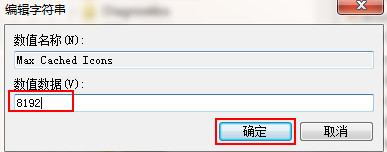win7桌面图标显示缓慢的方法
来源:PE吧 作者:小吧 发布于:2017-03-07 10:39:19 浏览:4731
很多人都习惯在桌面上创建软件图标快捷方式,以便我们更好地操作和使用,但在使用电脑时间久之后,难免会遇到桌面图标显示缓慢的情况,出现这种情况可能是系统存在较大垃圾或注册表数值数据设置有问题,那么下面就为大家介绍解决win7桌面图标显示缓慢的方法。
1、在桌面上使用win+r打开运行窗口,输入“regedit”命令回车,如下图所示:
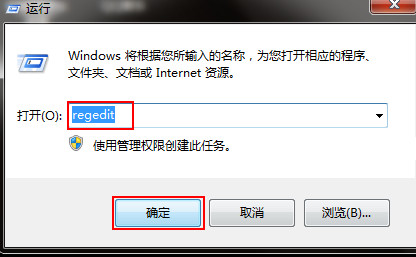
2、在打开的注册表编辑器中,在左侧依次展开HKEY_LOCAL_MACHINE / SOFTWARE / Microsoft / Windows / CurrentVersion / Explorer,然后在右侧窗口找到Max Cached Icons项并双击打开,如下图所示:
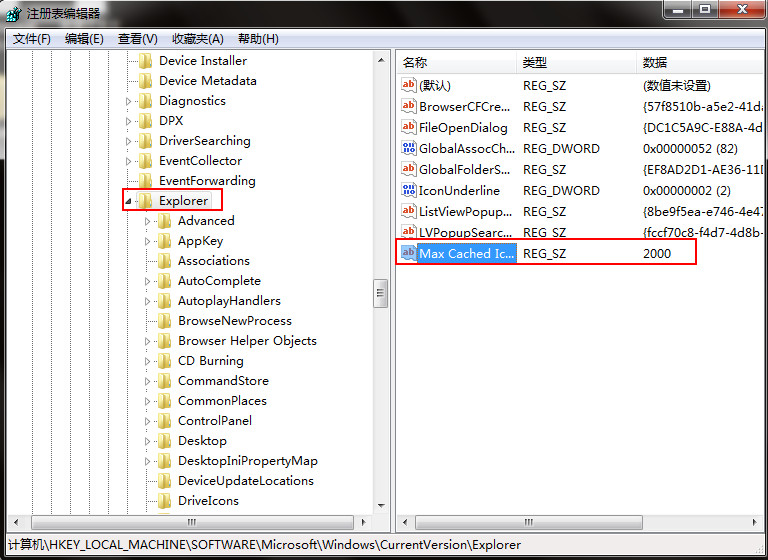
3、在打开的编辑字符串窗口中,将数值数据改为“8192”,点击确定按钮,如下图所示: